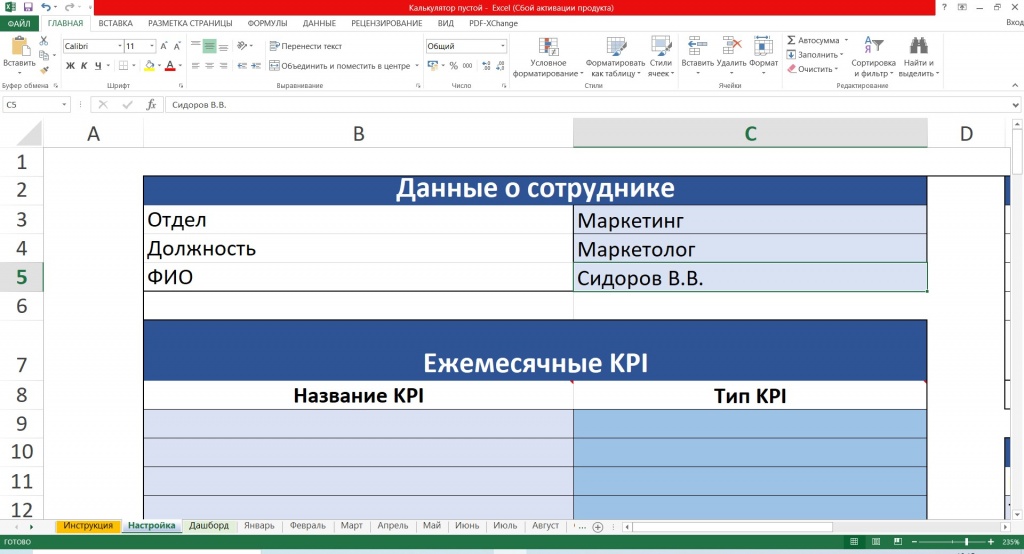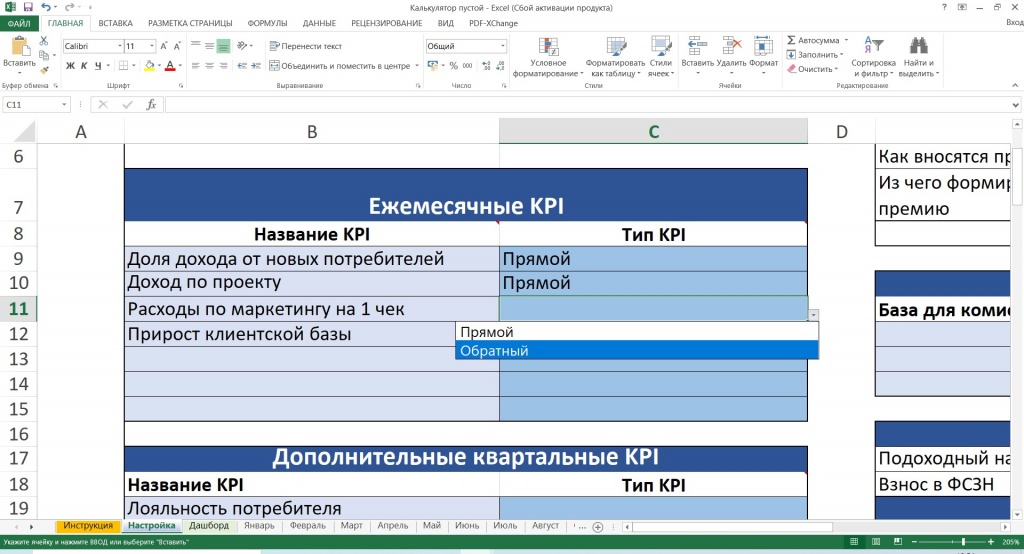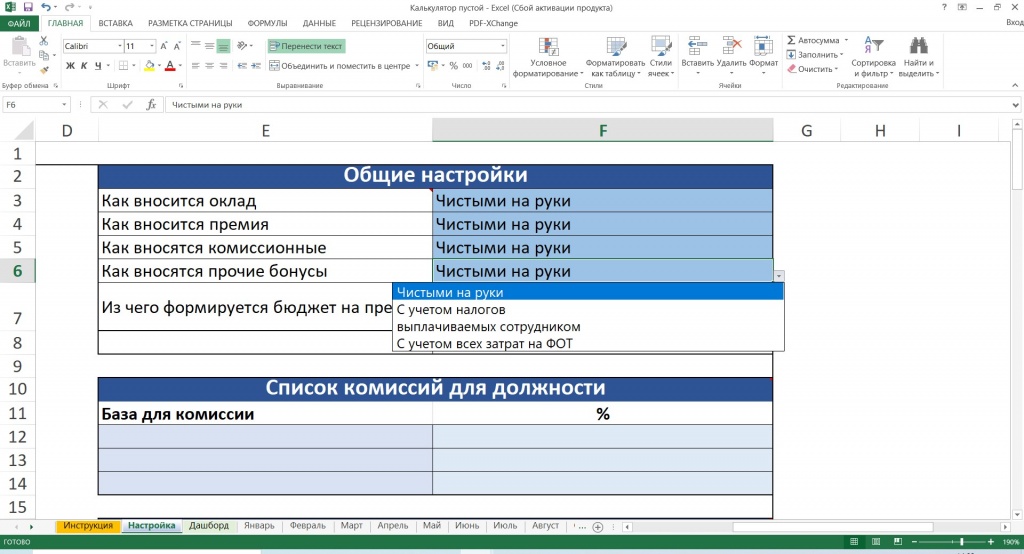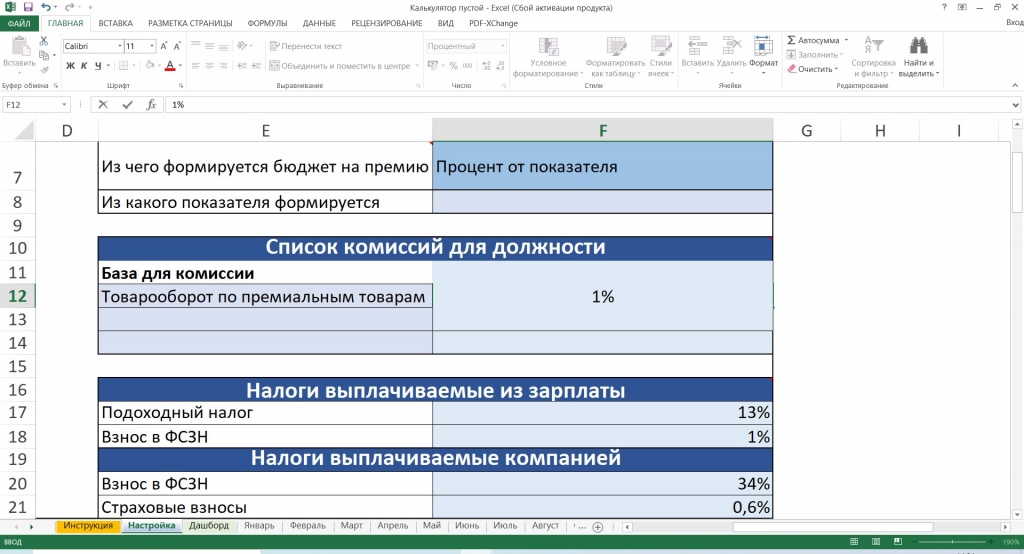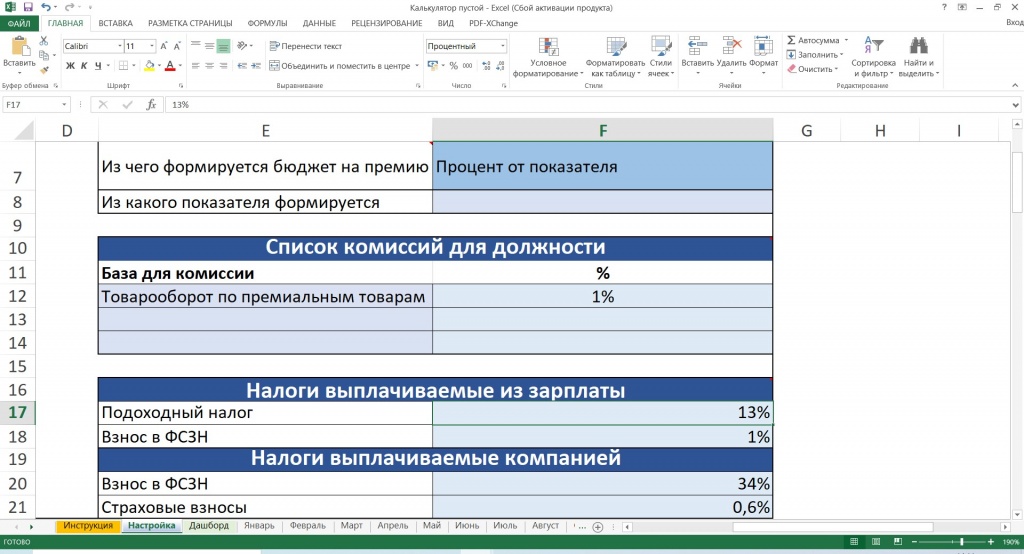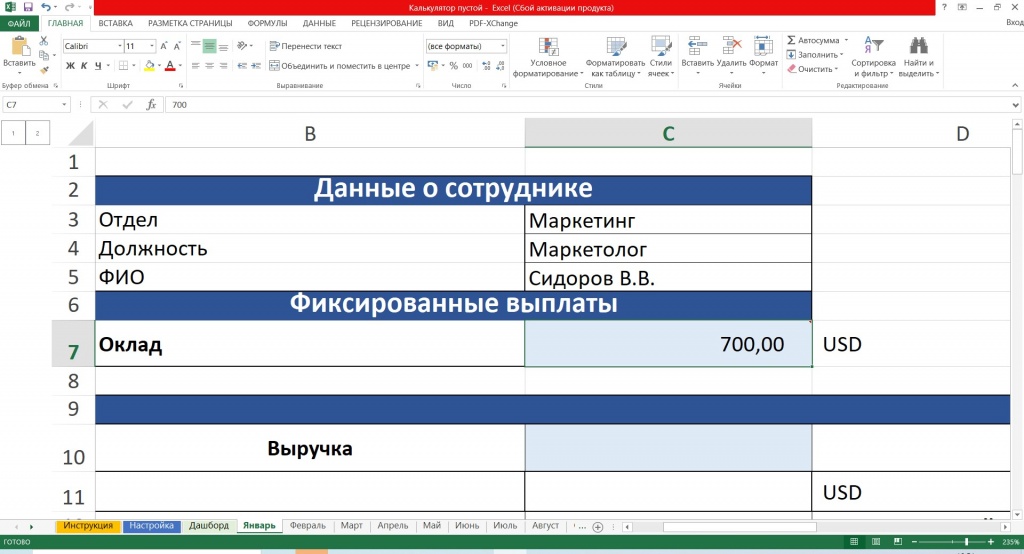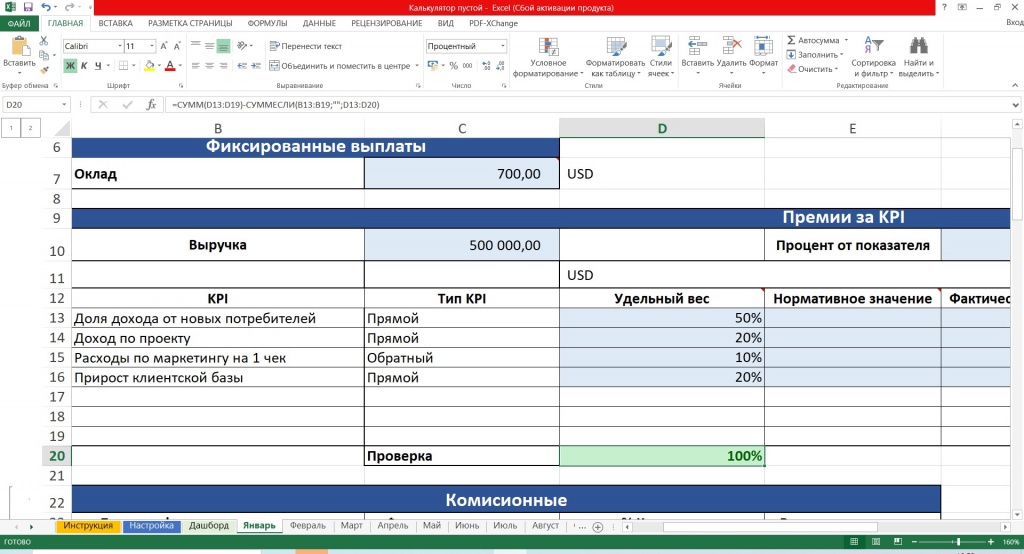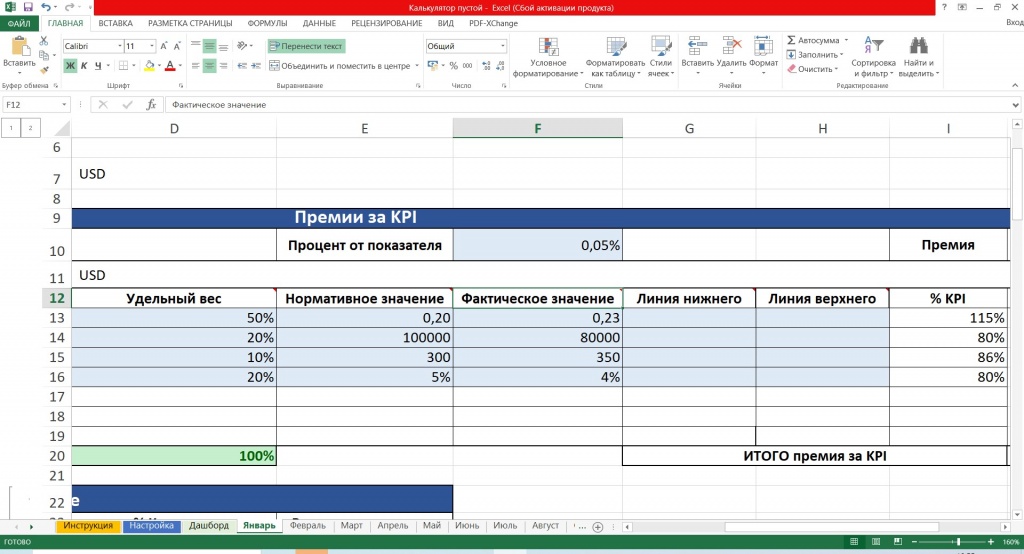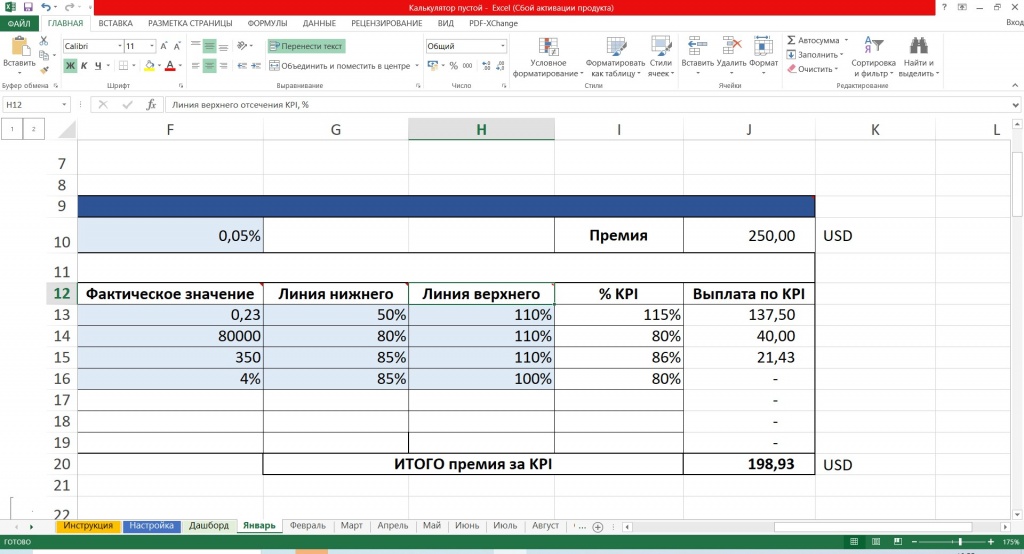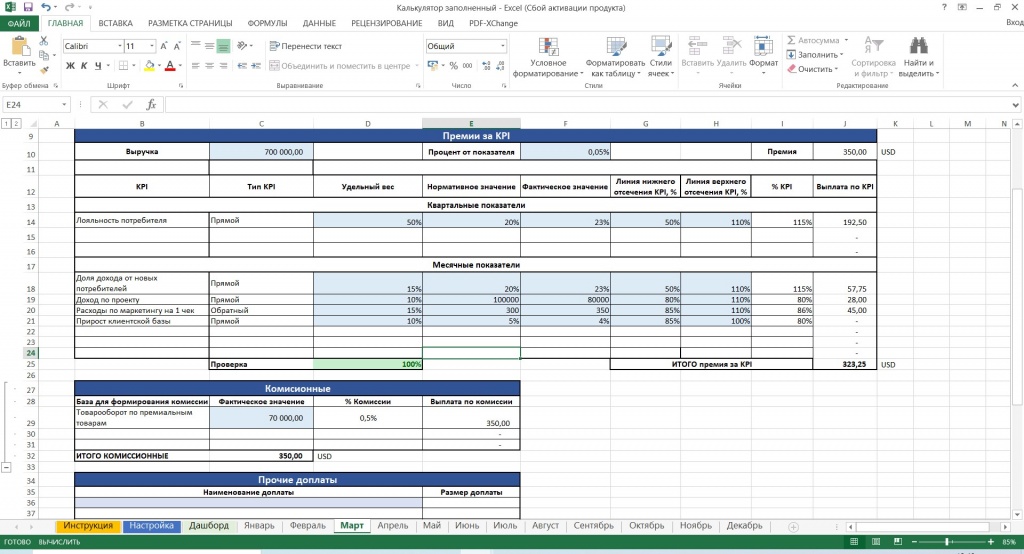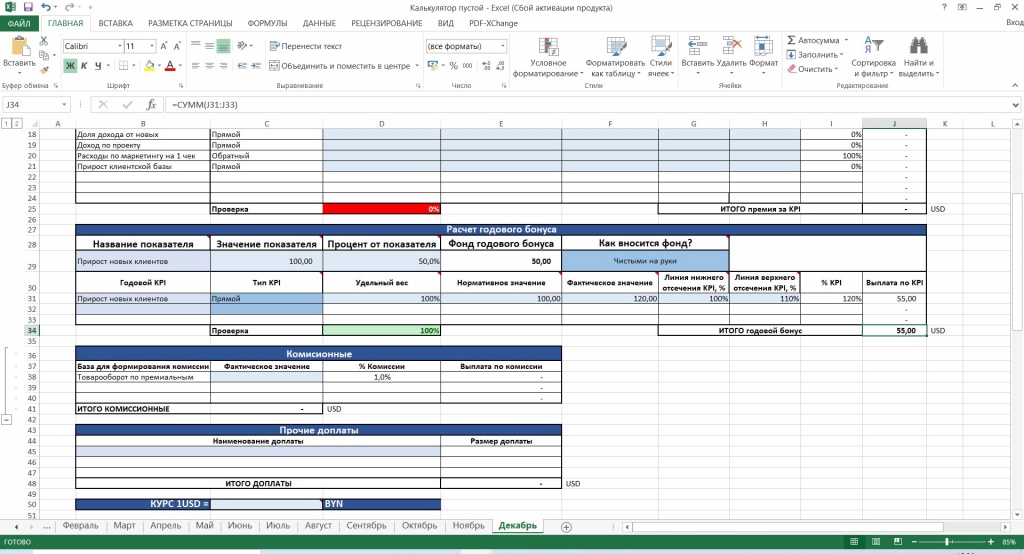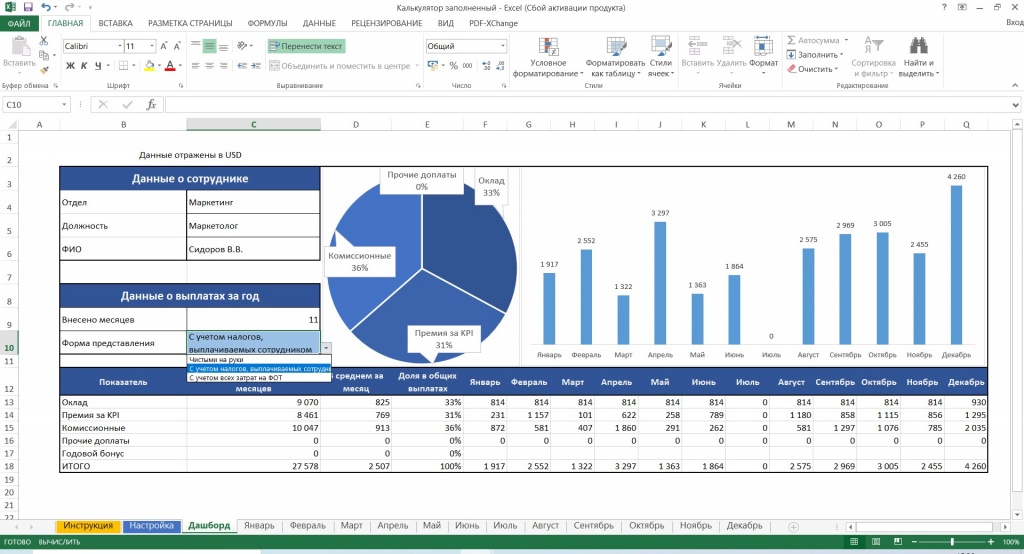Содержание
- Studhelper IT
- четверг, 28 августа 2014 г.
- Расчет заработной платы: вручную, с помощью онлайн-сервиса и комьютерных программ
- Факторы, влияющие на конечный размер оплаты труда
- Методика расчета заработной платы
- Пример расчета
- Определение среднего заработка
- Подоходный налог и вычеты
Studhelper IT
Разработка приложений, переводы книг по программированию
четверг, 28 августа 2014 г.
Расчет зарплаты и доплаты в MS Excel
Вычислить заработанную рабочим сумму в зависимости от количества отработанных им в неделю часов и их вида. определяется как число отработанных часов, умноженных на плюс стоимость сверхурочных часов и часов, отработанных в выходные дни. Стоимость таких часов увеличивается на 150% и 200% относительно “нормального” часа.
Кроме того, если общее число отработанных часов превышает 52, работник получает в 100 руб., если больше 60 часов – 200 руб., если больше 66 – 250 руб. и еще 5% от зарплаты. Сумма, выдаваемая , это + с учетом . В строке “В среднем” подсчитываются соответствующие средние значения. В области С13:C15 показать фамилии работников, занявших первые три места по суммам, полученным .
Контроль А8:A10: Фамилия =<Петров, Куликов, Васин, Рыбин>.
Форматирование E8:E10: если Отработано всего > 50час.
График: Фамилия – выдать На руки.
Решение.
Создаем документ — книгу в Microsoft Excel.
Оформляем документ, вносим заголовки и начальные данные:
Формат ячеек С3 и С4 – процентный, ячеек с зарплатой, доплатой и суммой на руки – денежный.
По условию должен быть контроль при вводе фамилий работников. Это ячейки А8:А12. Фамилии должны выбираться из списка. Составим список из пяти фамилий (по условию должно быть не менее 5 строк): Петров, Куликов, Васин, Рыбин, Сидоров.
Выделим нужную ячейку, перейдем в меню Данные-Проверка данных.
На первой вкладке выбираем тип данных Список. В поле Источник вносим строку с фамилиями, разделенными точкой с запятой. В локальных настройках Excel у меня разделитель – точка с запятой. Возможно, у кого-то просто запятая.
На третьей вкладке укажем, какое сообщение об ошибке должно выводиться
Подтвердим изменение – «ОК».
Распространим проверку данных на весь диапазон с фамилиями.
Введем в пять строк фамилии, выбирая их из списка.
Заполним отработанные часы для всех сотрудников.
Посчитаем зарплату. В ячейку F8 внесем формулу
=B8*$C$2+$C$2*$C$3*C8+$C$2*$C$4*D8 Знак доллара «$» указывает, что в формуле используются фиксированные ячейки.
Для расчета доплаты используем формулу ЕСЛИ. Если условие истинное, то выполняется одно действие, если ложное – то другое.
=ЕСЛИ((B8+C8+D8)>66;250+E8*5%;ЕСЛИ((B8+C8+D8)>60;200;ЕСЛИ((B8+C8+D8)>52;100;0))) В данном случае формула составная. Если отработано часов больше 66, то начисляется доплата 250 руб. плюс 5% от суммы зарплаты. Если меньше 66 часов, то сумма часов сравнивается с 60. Если больше 60, то доплата 200 руб. Если меньше, то сумма часов сравнивается с числом 52. Если больше 52, то сотруднику начисляется 100 руб., иначе – 0.
Эта формула вводится в ячейку F8, а затем распространяется на все строки с сотрудниками.
Считаем сумму на руки. Она равна сумме зарплаты и доплаты минус 13% от этой суммы. Формула в ячейке G8:
=E8+F8-(E8+F8)*$G$1 $G$1 – это ссылка на ячейку G1 (налог).
Общие суммы считаются формулой СУММ. Например, ячейка В13:
=E8+F8-(E8+F8)*$G$1 Распространяем на все ячейки строки «ВСЕГО».
Средние значения считаем с помощью функции СРЗНАЧ с указанием диапазона. Формула в ячейке В14:
=СРЗНАЧ(B8:B12) Необходимо вывести сотрудников в порядке убывания из зарплаты на руки. Для этого нужно провести несколько действий – найти максимальную (а также вторую и третью по величине) сумму на руки; определить строку, которая содержит эту сумму; найти значение в первом столбце этой строки (то есть фамилию).
Первое действие выполняет функция «НАИБОЛЬШИЙ» (возвращает наибольшее значение из диапазона), второе – «ПОИСКПОЗ» (возвращает позицию-строку указанного значения), третье – «ИНДЕКС» (возвращает значение на пересечении указанных строки и столбца). Конечно, это лишь один из вариантов выполнения, есть и другие, функций в Excel много.
Функция «НАИБОЛЬШИЙ» может возвращать не только одно наибольшее значение, но и второе по величине, третье и так далее. Номер нужного значения указывается в аргументах функции после диапазона.
Скомпонуем все функции в одну. Таким образом, в ячейке С15 получаем
=ИНДЕКС($A$8:$G$12;ПОИСКПОЗ(НАИБОЛЬШИЙ($G$8:$G$12;1);$G$8:$G$12;0);1) В ячейке С16
=ИНДЕКС($A$8:$G$12;ПОИСКПОЗ(НАИБОЛЬШИЙ($G$8:$G$12;2);$G$8:$G$12;0);1) А в С17 сами догадаетесь))
Осталась диаграмма. Выделим столбец с фамилиями и столбец «На руки». Выбрать два разных столбца можно, зажав клавишу Ctrl.
Затем на вкладке «Вставка» выбираем «Гистограмма», осталось все оформить, подписать, добавить надписи и так далее, на ваш вкус.
Результат
Расчет заработной платы: вручную, с помощью онлайн-сервиса и комьютерных программ
Заработная плата – основной вид вознаграждения за проделанную работу, которое выплачивается наемному работнику работодателем. Обычно она представляет собой фиксированный оклад за определенное количество отработанных дней или выпущенных единиц продукции. Кроме этого, к ней плюсуются денежные поощрения и доплаты, а также вычитаются налоговые отчисления в государственные фонды. Теме расчета зарплаты, в том числе с использованием программ «Эврика» и Excel, посвящен этот материал.
Факторы, влияющие на конечный размер оплаты труда
При принятии на работу сотрудника и подписании трудового договора в графе «Оплата труда» указывается сумма, которая в бухгалтерском учете называется оклад. Это заранее оговоренная выплата, которая полагается работнику за выполнение его функциональных обязанностей.
Но оклад – это далеко не вся зарплата. Выполняя расчет размера оплаты труда, бухгалтер приплюсовывает к окладу различные надбавки и премии, а также вычитает ранее выплаченные суммы и налоговые обязательства.
При конечном подсчете заработной платы учитываются:
Методика расчета заработной платы
На каждом предприятии расчет оплаты труда выполняется в соответствии с установленными правилами и тарифами. При этом может учитываться отработанное время (повременная система) или количество выпущенной продукции (сдельная система).
Выполняя расчет заработной платы, специалист учитывает:
- штатное расписание;
- трудовой договор или контракт;
- основное положение об оплате труда;
- приказ о приеме на работу;
- законодательство Российской Федерации, регулирующее оплату труда и начисление пенсии.
Рассчитывается зарплата по специальным формулам. Их существует несколько разновидностей. Самая простая учитывает три показателя: размер ежемесячного оклада, количество дней за месяц и подоходный налог. На данный момент подоходный налог в России составляет 13%.
Иначе говоря, формула выглядит так:
ЗП = Оклад / Кол-во рабочих дней в месяце — ПН.
Обычно такие простые расчеты встречаются крайне редко. И к формуле могут добавляться другие переменные. Например, если вместе с окладом работник получает еще и премию, ее нужно приплюсовать к окладу, прежде чем осуществлять расчет дальше.
Теперь рассмотрим, как рассчитать зарплату, если работник отработал неполный месяц. Тогда сумма выплаты рассчитывается пропорционально отработанным в месяце дням. Их учет ведется в специальном табеле. Когда оплата производится за количество выпущенной продукции, расчет заработка за неполный рабочий месяц ничем не отличается от стандартного.
Если в течение месяца работник отработал несколько или даже один неполный рабочий день, формула для определения размера зарплаты несколько изменяется:
ЗП = Оклад / Кол-во рабочих часов в месяце * Кол-во отработанных часов в месяце.
Пример расчета
Для примера рассмотрим, как рассчитать зарплату за январь. Именно в этом случае возникают наибольшие сложности, так как январь – первый в году неполный рабочий месяц практически для любого работника.
Если сотрудник отработал 15 рабочих дней за январь, ему начисляется оклад в полном размере. Ведь трудовое законодательство предусматривает, что дневная ставка должна рассчитываться исходя из количества рабочих, выходных и праздничных дней в январе, которые закреплены трудовым законодательством.
В случае когда работник уходил в январе на больничный или в отпуск, расчет зарплаты происходит путем подсчета фактически отработанных за январь дней с учетом того, что их общее количество равно 15.
За подсчет количества произведенной продукции отвечают специальные сотрудники. В основном ими бывают бригадиры или мастера.
В январе сдельщики могут получить дополнительные выплаты, предусмотренные законодательством РФ. Размер вознаграждения не закреплен трудовым кодексом, но определяется трудовым или коллективным договором, который работники заключают с работодателем.
Определение среднего заработка
При расчете различных денежных вознаграждений, пенсии, социальных выплат и так далее часто используется такое понятие, как средний заработок. Его можно рассчитать, имея исходные данные о начисленной и выплаченной зарплате за 12 месяцев, которые предшествовали расчетному периоду.
Для правильного определения среднего заработка работника необходимо учесть не только оклад, но и все виды денежных выплат за указанный период. Если этого не сделать, размер социальной выплаты или пенсии может быть ниже ожидаемого.
Выплаты, которые учитываются при определении среднего заработка:
- Зарплата, которая была начислена по конкретным тарифным ставкам.
- Сдельная зарплата.
- Зарплата, начисленная по проценту от выручки.
- Зарплата, которая была выдана в неденежной форме.
- Надбавки и доплаты.
- Дополнительные выплаты, обусловленные особыми условиями труда.
При этом для средней зарплаты не принимаются во внимание следующие выплаты:
- разовая материальная помощь;
- помощь на питание;
- компенсация оплаты проезда;
- компенсация оплаты коммунальных услуг;
- пособие по беременности и родам;
- пособие, выплачиваемое при временной нетрудоспособности работника;
- выплаты специальной пенсии или пенсии по возрасту.
Определение среднего заработка бывает необходимо и для текущих расчетов бухгалтера. Многие выплаты по трудовому законодательству рассчитываются с учетом средней зарплаты. В них входят:
- пенсии по возрасту;
- командировочные,
- отпускные;
- выплаты, положенные работнику при сокращении;
- финансовые дотации
В основном все компенсации, которые рассчитываются с учетом средней зарплаты, выплачиваются за счет работодателя (за исключением пенсии). Поэтому к ее вычислению следует подходить серьезно и использовать автоматизированные средства (программный комплекс Эврика, электронные таблицы и пр.).
Подоходный налог и вычеты
По действующему законодательству с начисленной зарплаты работника необходимо вычитать подоходный налог. Предприятие удерживает определенную сумму до выплаты денег и перечисляет ее в государственный бюджет.
Граждане РФ в месяц отчисляют 13% от зарплаты, а граждане других стран, работающих в России, платят 30%. Расчет конечной суммы заработной платы можно представить формулой:
Зарплата = Оклад – 13% (30%).
Некоторым работникам полагаются налоговые вычеты. Они представляют собой определенную льготу, которую правительство предоставляет своим гражданам. По сути, это конкретная сумма оклада, которая может не облагаться подоходным налогом.
Существует четыре вида вычетов:
- стандартные;
- имущественные;
- социальные;
- профессиональные.
Сумма стандартного вычета зависит от определенной категории работника.
|
0 / 0 / 0 Регистрация: 22.05.2009 Сообщений: 33 |
|
|
1 |
|
Как расчитать надбавку по зарплате26.05.2009, 18:26. Показов 61567. Ответов 11
Вот мне надо посчитать:
0 |
|
Programming Эксперт 94731 / 64177 / 26122 Регистрация: 12.04.2006 Сообщений: 116,782 |
26.05.2009, 18:26 |
|
11 |
|
0 / 0 / 0 Регистрация: 22.05.2009 Сообщений: 33 |
|
|
27.05.2009, 15:22 [ТС] |
2 |
|
Люди помогите как посчитать произведение элементов матрици которые больше 0???
0 |
|
10027 / 2616 / 84 Регистрация: 17.02.2009 Сообщений: 10,364 |
|
|
27.05.2009, 15:47 |
3 |
|
а если так написать? Код =ЕСЛИ(E7<10;C7*0.05;ЕСЛИ(И(E7>=10; E7<15);C7*0.1;ЕСЛИ(И(E7>=15; E7<20);C7*0.15;ЕСЛИ(E7>=20;C7*0.2)))) кста, загрузил, открыл все норм Добавлено через 1 минуту 54 секунды Код =ЕСЛИ(E7<10;C7*0.05;ЕСЛИ(И(E7>=10; E7<15);C7*0.1;ЕСЛИ(И(E7>=15; E7<20);C7*0.15;C7*0.2)))
1 |
|
0 / 0 / 0 Регистрация: 22.05.2009 Сообщений: 33 |
|
|
27.05.2009, 16:02 [ТС] |
4 |
|
Там просто еси введёшь 2 то он считает надбавку, а по заданию надбавка считается только от стажа больше 5 лет
0 |
|
10027 / 2616 / 84 Регистрация: 17.02.2009 Сообщений: 10,364 |
|
|
27.05.2009, 16:09 |
5 |
|
Вот Код =ЕСЛИ(И(E7>=5; E7<10);C7*0.05;ЕСЛИ(И(E7>=10; E7<15);C7*0.1;ЕСЛИ(И(E7>=15; E7<20);C7*0.15;ЕСЛИ(E7>=20;C7*0.2;0)))) Давай файл ехселя с матрицей
1 |
|
0 / 0 / 0 Регистрация: 22.05.2009 Сообщений: 33 |
|
|
27.05.2009, 18:08 [ТС] |
6 |
|
мне просто на примере покажите на любом. матрица 5 на 5
0 |
|
10027 / 2616 / 84 Регистрация: 17.02.2009 Сообщений: 10,364 |
|
|
27.05.2009, 18:11 |
7 |
|
а что множить то ?
0 |
|
0 / 0 / 0 Регистрация: 22.05.2009 Сообщений: 33 |
|
|
27.05.2009, 18:14 [ТС] |
8 |
|
каждый элемент матрица друг на друга Добавлено через 46 секунд
0 |
|
10027 / 2616 / 84 Регистрация: 17.02.2009 Сообщений: 10,364 |
|
|
27.05.2009, 18:27 |
9 |
|
0 |
|
0 / 0 / 0 Регистрация: 22.05.2009 Сообщений: 33 |
|
|
27.05.2009, 20:08 [ТС] |
10 |
|
а если там один элемент будет 0, то всё произведение равно 0 будет, а надо чтобы она считала произведение только тех элементов которые больше 0! Добавлено через 9 минут 56 секунд
0 |
|
10027 / 2616 / 84 Регистрация: 17.02.2009 Сообщений: 10,364 |
|
|
27.05.2009, 20:12 |
11 |
|
ты пример скачивал? поставь 0 и посмотри!
0 |
|
4214 / 3409 / 396 Регистрация: 15.06.2009 Сообщений: 5,818 |
|
|
15.06.2009, 00:45 |
12 |
|
Алгоритм: Добавлено через 25 минут 28 секунд Надбавка = Если Стаж < 5 То 0 Надбавка = Сумма * Надбавка / 100 Excel:
0 |
Вычислить заработанную рабочим сумму в зависимости от количества отработанных им в неделю часов и их вида. <Зарплата> определяется как число отработанных <Нормальных> часов, умноженных на <Стоимость нормального часа> плюс стоимость сверхурочных часов и часов, отработанных в выходные дни. Стоимость таких часов увеличивается на 150% и 200% относительно “нормального” часа.
Кроме того, если общее число отработанных часов превышает 52, работник получает <Доплату> в 100 руб., если больше 60 часов – 200 руб., если больше 66 – 250 руб. и еще 5% от зарплаты. Сумма, выдаваемая <На руки>, это <Зарплата>+<Доплата> с учетом <Налога>. В строке “В среднем” подсчитываются соответствующие средние значения. В области С13:C15 показать фамилии работников, занявших первые три места по суммам, полученным <На руки>.
Контроль А8:A10: Фамилия ={Петров, Куликов, Васин, Рыбин}.
Форматирование E8:E10: если Отработано всего > 50час.
График: Фамилия – выдать На руки.
Решение.
Создаем документ — книгу в Microsoft Excel.
Оформляем документ, вносим заголовки и начальные данные:
Формат ячеек С3 и С4 – процентный, ячеек с зарплатой, доплатой и суммой на руки – денежный.
По условию должен быть контроль при вводе фамилий работников. Это ячейки А8:А12. Фамилии должны выбираться из списка. Составим список из пяти фамилий (по условию должно быть не менее 5 строк): Петров, Куликов, Васин, Рыбин, Сидоров.
Выделим нужную ячейку, перейдем в меню Данные-Проверка данных.
На первой вкладке выбираем тип данных Список. В поле Источник вносим строку с фамилиями, разделенными точкой с запятой. В локальных настройках Excel у меня разделитель – точка с запятой. Возможно, у кого-то просто запятая.
На третьей вкладке укажем, какое сообщение об ошибке должно выводиться
Подтвердим изменение – «ОК».
Распространим проверку данных на весь диапазон с фамилиями.
Введем в пять строк фамилии, выбирая их из списка.
Заполним отработанные часы для всех сотрудников.
Посчитаем зарплату. В ячейку F8 внесем формулу
=B8*$C$2+$C$2*$C$3*C8+$C$2*$C$4*D8
Знак доллара «$» указывает, что в формуле используются фиксированные ячейки.
Для расчета доплаты используем формулу ЕСЛИ. Если условие истинное, то выполняется одно действие, если ложное – то другое.
=ЕСЛИ((B8+C8+D8)>66;250+E8*5%;ЕСЛИ((B8+C8+D8)>60;200;ЕСЛИ((B8+C8+D8)>52;100;0)))
В данном случае формула составная. Если отработано часов больше 66, то начисляется доплата 250 руб. плюс 5% от суммы зарплаты. Если меньше 66 часов, то сумма часов сравнивается с 60. Если больше 60, то доплата 200 руб. Если меньше, то сумма часов сравнивается с числом 52. Если больше 52, то сотруднику начисляется 100 руб., иначе – 0.
Эта формула вводится в ячейку F8, а затем распространяется на все строки с сотрудниками.
Считаем сумму на руки. Она равна сумме зарплаты и доплаты минус 13% от этой суммы. Формула в ячейке G8:
=E8+F8-(E8+F8)*$G$1
$G$1 – это ссылка на ячейку G1 (налог).
Общие суммы считаются формулой СУММ. Например, ячейка В13:
=E8+F8-(E8+F8)*$G$1
Распространяем на все ячейки строки «ВСЕГО».
Средние значения считаем с помощью функции СРЗНАЧ с указанием диапазона. Формула в ячейке В14:
=СРЗНАЧ(B8:B12)
Необходимо вывести сотрудников в порядке убывания из зарплаты на руки. Для этого нужно провести несколько действий – найти максимальную (а также вторую и третью по величине) сумму на руки; определить строку, которая содержит эту сумму; найти значение в первом столбце этой строки (то есть фамилию).
Первое действие выполняет функция «НАИБОЛЬШИЙ» (возвращает наибольшее значение из диапазона), второе – «ПОИСКПОЗ» (возвращает позицию-строку указанного значения), третье – «ИНДЕКС» (возвращает значение на пересечении указанных строки и столбца). Конечно, это лишь один из вариантов выполнения, есть и другие, функций в Excel много.
Функция «НАИБОЛЬШИЙ» может возвращать не только одно наибольшее значение, но и второе по величине, третье и так далее. Номер нужного значения указывается в аргументах функции после диапазона.
Скомпонуем все функции в одну. Таким образом, в ячейке С15 получаем
=ИНДЕКС($A$8:$G$12;ПОИСКПОЗ(НАИБОЛЬШИЙ($G$8:$G$12;1);$G$8:$G$12;0);1)
В ячейке С16
=ИНДЕКС($A$8:$G$12;ПОИСКПОЗ(НАИБОЛЬШИЙ($G$8:$G$12;2);$G$8:$G$12;0);1)
А в С17 сами догадаетесь))
Осталась диаграмма. Выделим столбец с фамилиями и столбец «На руки». Выбрать два разных столбца можно, зажав клавишу Ctrl.
Затем на вкладке «Вставка» выбираем «Гистограмма», осталось все оформить, подписать, добавить надписи и так далее, на ваш вкус.
Результат
|
Формула для расчета надбавки за стаж с условиями |
||||||||
Ответить |
||||||||
Ответить |
||||||||
Ответить |
||||||||
Ответить |
||||||||
Ответить |
||||||||
Ответить |
||||||||
Ответить |
||||||||
Ответить |
||||||||
Ответить |
||||||||
Ответить |
||||||||
Ответить |
||||||||
Ответить |
||||||||
Ответить |
||||||||
Ответить |
||||||||
Ответить |
Как рассчитать премию в экселе?
Рассчитать премию в программе эксель довольно просто, нужно только понимать какой алгоритм начисления. Давайте рассмотрим один из многочисленных вариантов.
Премия начисляется исходя из отработанного стажа, сотрудники, отработавшие менее пяти лет, должны получить десять процентов от оклада. Сотрудники со стажем от пяти до десяти лет получают премию в размере двадцать пять процентов, а кто больше десяти лет пятьдесят процентов.
Так как для премии действуют разные условия и чтобы сделать быстрый расчет, воспользуемся функцией «Если», она будет состоять из двух частей, сначала напишем первую часть в ячейке «D2»: =ЕСЛИ(B2<5;10%*C2;), данная ветка будет работать только для людей со стажем меньше пяти лет.
Теперь напишем второе условие для промежутка пять и десять лет и выше, формула преобразуется в следующий вид: =ЕСЛИ(B2<5;10%*C2;ЕСЛИ(5
Остается только скопировать формулу из ячейки «D2» на диапазон ячеек «D3» по «D6» и мы сделали несложную формулу расчета премии, в зависимости от отработанного стажа.
Как рассчитать премию в exel?? при трех разных условиях
На предприятии премия выплачивается в зависимости от стажа.
1 Если стаж меньше 5 лет, то премия 10%,
2 если больше или равен 5,но меньше 10 лет, то 20%,
3 если больше или равен 10, то 50%.
yadi.sk /i/ i1YgkuEDgzzU4
https:// yadi.sk /i/i1YgkuEDgzzU4
Можно избавиться от G4 а вместо 50%, 20%, 10% в столбце G сразу писать формулу D5 * 0,5 в столбце H. Что я кстати для проверки и сделал.
У меня получилось вот так.
Расчет премии сотрудника – Формулы и пример расчета. Excel-калькулятор
Калькулятор KPI представляет собой настраиваемый EXCEL документ, для расчета премии сотрудников.
Для кого подойдет наш калькулятор:
- Для собственников бизнеса, которые нацелены на сосредоточение и фокусирование свой команды на результат.
- Для HR отдела, которым нужно сократить время расчета премии.
- Для сотрудников финансового департамента, которые могут с легкостью контролировать финансовые показатели.
Преимущества:
- Простой в использовании инструмент
- Настраиваемый под Ваш бизнес
- Инструмент позволяет использовать для расчета разную валюту
Наш калькулятор расчета премии содержит:
- Подробную инструкцию по применению
- Формулы расчета премии
- Линии отсечения (нормы)
- Расчет квартальных и годовых премий
маркетолога
Чем наш калькулятор KPI лучше других онлайн-калькуляторов?
- Можно настроить под условия Вашего бизнеса
- Учитывает ключевые показатели эффективности
- Разработан практикующим экспертом в области финансовых расчетов
Работа с калькулятором происходит следующем образом:
Вначале заполняется лист «настройка». Вносятся данные сотрудника (ФИО, Должность, Отдел).
Затем заполняется список ежемесячных KPI актуальных для должности сотрудника.
Можно также ввести названия квартальных KPI.
- Прямой KPI (например, Выручка) – чем ВЫШЕ показатель, тем БОЛЬШЕ % KPI.
- Обратный KPI (например, Административные расходы) – чем НИЖЕ показатель, тем БОЛЬШЕ % KPI.
- Чистыми на руки (без учета налогов);
- С учетом налогов, выплачиваемых сотрудником (с учетом подоходного налога и ФСЗН уплачиваемого из ЗП);
- С учетом всех затрат на ФОТ (с учетом всех затрат нанимателя на выплату ЗП)
- «Задается цифрой» — Значение задается вручную;
- «Процент от оклада» — Премия формируется как процент от оклада;
- «Процент от показателя» — Премия формируется как процент от показателя, название показателя формируется на листе Настройка.
Если это предусмотрено в мотивации компании настраивается комиссия для должности. Комиссии, как правило, назначаются для сотрудников отдела маркетинга или продаж. Если у сотрудника нет комиссий это поле нужно оставить пустым. В колонке «Список комиссии для должности» вносится название показателя из которого берется комиссия, а в колонке % — процент от комиссии.
Также можно изменять налоговые ставки. По умолчанию, в калькуляторе установлены стандартные ставки налогов, применяемые в РБ. Будьте осторожны, если Ваша организация работает по другим ставкам налогов или сотрудник имеет льготное налогообложение, нужно внести изменения в данные параметр.
- Валюта внесения данных — валюта в которой будет рассчитываться ЗП.
- Валюты выплаты — валюта в которой будет отражена конечная сумма выплат.
На листах месяцев, вносятся фактические параметры для расчета ЗП за каждый месяц. Существует 3 типа листов:
- Листы только с ежемесячными KPI (Январь, Февраль, Апрель, Май, Июль, Август, Октябрь, Ноябрь)
- Листы с ежемесячными и квартальными KPI (Март, Июнь, Сентябрь)
- Лист с ежемесячными и квартальными KPI и годовым бонусом (Декабрь)
Формируется базы для расчета KPI. В зависимости от листа «настройки», нужно заполнить следующие параметры — фонд KPI, % от оклада / % от заданного параметры, размер заданного параметра.
- Удельный Вес — данная колонка отражает как будет распределятся сформированный фонд KPI между показателями. Сумма удельных весов должна быть равна 100%, веса месячных и квартальных KPI суммируются. (Если сумма весов не равна 100%, индикатор загорается красным)
- Нормативное значение — плановое значение KPI
- Фактическое значение — значение показателя в конкретном месяце.
- Нижняя линия отсечения — такой процент выполнения KPI, ниже которого, премия не выплачивается.
- Верхняя линия отсечения — такой процент выполнения KPI, выше которого, размер премии не растет».
Итоговая таблицы «Премия за KPI», выглядит следующим образом.
Далее, если необходимо, заполняется таблица «комиссионные» для расчета комиссии.
Если необходимо, вносятся значения прочих доплат. В колонке наименование доплаты вносится название доплаты, в колонке размер доплаты вносится денежное вознаграждение.
Квартальные KPI можно рассчитать на вкладках «Март», «Июнь», «Сентябрь», «Декабрь». Данные вносятся аналогично ежемесячным KPI. Но в эти месяцы необходимо подвести значения месячных KPI, чтобы сумма весов равнялась 100%.
Расчет годового бонуса происходят на вкладке «Декабрь». Вносится по аналогии с «Внесение значений для формирования % выполнения KPI»
После заполнения всех месяцев, можно перейти к работе с вкладкой «дашборд».
- Чистыми на руки (отображается ЗП очищенная от налогов);
- С учетом налогов, выплачиваемых сотрудником (отображается ЗП с учетом подоходного налога и взноса в ФСЗН);
- С учетом всех затрат на ФОТ.
На графиках отображается распределение годового дохода сотрудника по компонентам. В графике не учитывается годовой бонус. Месяц считается внесённым, если внесена сумма премии за KPI или база / процент для ее расчета.